Ако предадете на някого визитната си карта, това не означава, че това лице наистина ще донесе вашите контакти в мобилния ви телефон. Понякога визитната картичка може да има необичаен дизайн и някой може да я запази просто като модел на красота. Но като цяло хартиените визитки са доста стандартни и ненадеждни, могат да се загубят по всяко време. И контактите в устройства, моля не само тяхната постоянност, но и лесният достъп до тях. По този начин можете наистина да стигнете до списъка с контакти за подходящия човек.
Съгласете се, че рядко изтривате някого от адресната книга, ако някой ден го добави. Традиционните хартиени визитки все още не са изчезнали напълно от нашия живот и въпреки значителните недостатъци те носят някои предимства. Затова Ви предлагаме да приложите определена синтеза – да съчетаете хартиени и електронни визитки. Това изисква известна подготовка.
Създайте VCF карта
VCF карти, известни също като vCards, са електронни визитки, съдържащи информация за контакт. Контактната информация обикновено означава име, телефон и имейл, но ако искате да се откроите от фона на другите, вашата карта трябва да бъде по-информативна.
Има много начини, по които можете да създадете свой собствен виКард; разгледайте някои от тях. Нека започнем с Gmail.
Отидете в списъка си с контакти и създайте нов контакт. Въведете вашето име, имейл адрес, работа и мобилни телефони. Посочете колкото се може повече социални мрежи, колкото можете, в които сте регистрирани. Не забравяйте за функцията “Добавяне”, с помощта на която можете да въведете различни допълнителни полета до вашето семейно положение. Запомнете за квадратчето “Бележки” вдясно – там можете да посочите вашите умения, хобита, професионален опит и всяка друга информация, която считате за необходима.
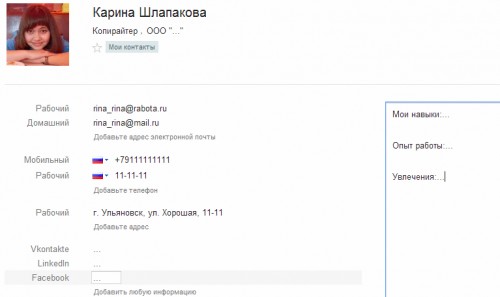
Обърнете специално внимание на снимките: трябва да ги добавите, трябва да се направи наскоро и е желателно да изглеждате твърдо по него. Ако имате профил в LinkedIn, по-добре е да заемете снимката от там. В бъдеще това ще ви направи добра услуга: ако някой забрави името ви, той най-вероятно ще ви идентифицира от снимката.
След като сте попълнили информацията за връзка, отворете раздела “Разширени” – “Експортиране на контакти” – “Форматиране на vCard”. Изтеглете получената визитка на компютъра си.
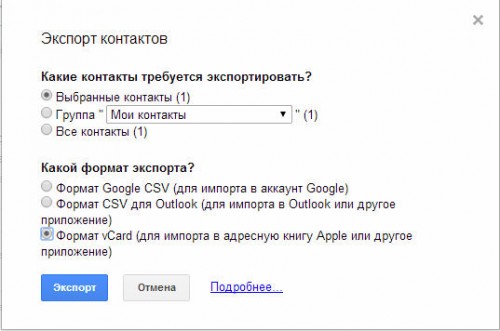
Създайте няколко различни електронни визитни картички
Създайте няколко електронни визитни картички, които ще съдържат разнообразна информация, в зависимост от това, на кого ги давате. Бизнесмените обикновено имат две визитки: първата, посочена по-горе, с всички подробности (сметки в социалните мрежи, хобита и т.н.), втората е по-официална. В официалната визитка трябва да бъде вашето име, мобилен номер, имейл адрес, работен телефон и работен имейл. Втората визитна картичка се препоръчва да се предаде на супер-заетите хора, които едва ли се интересуват от информация от категорията “всичко за мен”. Освен това ще знаете точно как те ще се свържат с вас и няма да чакат “добре дошли” в социалните мрежи.
Използвайте полето “Бележки”, за да направите визитната картичка по-информативна
В хартиените визитки винаги има чиста обратна страна, която можете да използвате по Ваша преценка, например, за да напишете допълнителна информация за даден човек. В цифровите визитки на такава обратна страна, за съжаление не, но има поле “Бележки”. Както обяснихме по-горе, това поле може да се използва за добавяне на допълнителна информация за себе си, но има и друг начин за използване на бележки.
Напиши няколко изречения, които ще позволят на получателя да си спомни за теб и за темата за разговора ти с него, дори ако случайно се сблъска с тази визитка за една седмица. Не забравяйте да оставите място за получателя, тъй като той ще трябва сам да попълни предложените полета.

Изпратете vCards по електронна поща
Ако изпратите vCard със sms, не всичко може да върви гладко, особено ако се обменят съобщения между различни платформи, например между Android и BlackBerry. Изпратете електронни визитки по електронна поща – най-добрият вариант; не искате комуникацията ви да започне с фразата: “О, нещо не работи, нека опитаме по различен начин”. Почти всеки сега има смартфони, които са синхронизирани с електронна поща.
Също така е необходимо да се мисли ясно за формата на подаване на вашата визитка. Първо, предметът на писмото. То трябва да е така: “Добавете (вашето име) към вашия списък с контакти.” Нека веднага да разбереш какво искаш от него, да формираш някакъв призив за действие. Неговата визитна картичка най-добре се нарича точно същата. Номерът е, че ако ясно и накратко посочите какво искате да получите, човек може да извърши това действие инстинктивно.
Най-често хората просто посочват предмета на писмото, придават визитка и изпращат писмо до точния човек. Ако обаче искате да постигнете повече ефект, трябва да добавите малък текст в тялото на писмото. В идеалния случай това са две или три изречения. Например:
Добър ден, Александър!
Бях много доволна, че се срещнах с вас. Изтеглете прикачения файл и незабавно можете да ме добавите към вашия списък с контакти.
С уважение,
(вашият подпис е вашето име, позиция и т.н.).
Добре е в арсенала да има шаблон за такова писмо, така че ако е необходимо, да действа незабавно.
Друг начин за създаване на vCard
Електронна визитна картичка може да се създаде и чрез приложението Shoot, но за съжаление това е само за собствениците на iPhone. Безплатно приложение ще ви помогне да направите вашата vCard по-привлекателна.
Точно както в Gmail, с Shoot можете да създадете няколко електронни визитни картички с разнообразна информация. Просто добавете информация за връзка (име, снимка, работно място, телефон, електронна поща, връзка към собствения си сайт (ако имате такъв), социални мрежи). Ако искате да изпратите vCard, създадена със заснемане, на човек, който не използва това приложение, не се притеснявайте: Застреляйте непокътнато ще достави вашата визитна картичка, получателят ще трябва да има редовна електронна поща.
Има обаче някои ограничения при Shoot. Например, не можете да добавяте нови полета (ако внезапно искате да добавите допълнителна информация към вашата визитна картичка), тъй като те са стандартни за Shoot.
Направете вашата vCard достъпна
За да улесните споделянето на електронната Ви визитна картичка в социалните мрежи, препоръчваме да я качите на всяко хранилище в облак, с което сте свикнали да работите. За удобство направете URL на вашата vCard не прекалено дълго. Съкратете URL адреса, като използвате URL Shortener.
Променете настройките в облака, така че всеки, който има връзка към вашата визитна картичка, да има безпроблемен достъп до него.
Следващия път, когато някой в социалните мрежи ви попита за информация за връзка, просто му изпратете тази връзка. Няколко прости действия и вашите контакти ще бъдат в телефонния указател на точния човек.
Добавете електронна визитка към хартия
Въведете на визитната картичка QR код, който ще доведе до вашата vCard. Можете да създадете QR код, например, като използвате услугата goqr.me, в своя арсенал има генератор на QR код, специално за vCArds.
Уверете се, че кодът QR има обаждане към действието, от което се нуждаете, за значението на което говорихме по-горе. Например: “Сканирайте този QR-код, за да добавите данни към вашия списък с контакти”.
Не пропускайте точния момент
След като сте опростили процеса на получаване на контактите си от друг човек, опитайте се да го добавите в адресната книга възможно най-скоро. Когато дадете вашата хартиена визитка на лице, предполагайте, че той веднага ще ви добави в списъка ви с контакти. С личната комуникация е много по-трудно да се каже “не”, следователно, ако има смартфон с него, той едва ли ще ви отрече.
